Είναι αδύνατο να αφαιρέσετε την κλειδαριά οθόνης. Η θεωρία των κωδικών PIN στο Android. Άλλοι τρόποι απενεργοποίησης της καταχώρησης κώδικα
Ξεχάσατε τον κωδικό σας από το τηλέφωνό σας; Μην είστε αναστατωμένοι! Μπορεί να ξεκλειδωθεί.
Πλοήγηση
Η κλειδαριά οθόνης είναι ένας από τους υπερασπιστές του τηλεφώνου σας. Βοηθά να απαλλαγείτε από πολύ περίεργες προσωπικότητες και να προστατεύει τα δεδομένα όταν κλοπή ή απώλεια του τηλεφώνου.
Ωστόσο, σε ορισμένες περιπτώσεις, μπορεί να προσφέρει κάποια προβλήματα, αφού ο κωδικός PIN μπορεί να ξεχάσει.
Είναι πολύ σπάνιο, αλλά στην πραγματικότητα είναι ένα από τα πιο συνηθισμένα προβλήματα που διαμαρτυρήθηκαν πολλοί χρήστες. Θα χρειαστεί να εισαγάγετε πολύ συγκεκριμένους χαρακτήρες. Προσφέρει ένα απλό παράδειγμα για να καταλάβουμε παρακάτω. Για να το κάνετε αυτό, θα χρειαστεί να πάτε σε ένα μέρος όπου μπορείτε να γράψετε έναν αριθμό τηλεφώνου ανταποκριτή.
Για να το κάνετε αυτό, θα χρειαστεί να μεταβείτε στην καρτέλα "Ασφάλεια" του τηλεφώνου σας. Η τελευταία λύση για τα παλιά τηλέφωνα, εάν οι προτεινόμενες λύσεις δεν λειτουργούν. Προσέξτε να μην χαλάσει το τελευταίο, διατηρώντας το πολύτιμο ή αντιγράφοντας τους αριθμούς εκείνη την ημέρα όταν σας χρειάζονται.
Τι γίνεται αν συνέβη μια τέτοια κατάσταση; Πώς να ξεκλειδώσετε το Android;
Πρόγραμμα διαχείρισης συσκευών Android
Αυτή είναι η απλούστερη μέθοδος αποκλεισμού, επειδή υποστηρίζεται από την Google και δεν απαιτούνται ειδικές απαιτήσεις για αυτό. Αυτή η μέθοδος λειτουργεί σχεδόν με όλους τους χρήστες και καθιστούν εύκολη.
Χρειάζεστε - ένα προκαθορισμένο πρόγραμμα και το Google καθιστά κυρίως σε όλα τα σύγχρονα τηλέφωνα όταν το Διαδίκτυο είναι ενεργοποιημένο.
- Μεταβείτε στο λογαριασμό σας στο Google και μεταβείτε στον πίνακα τηλεχειρισμού. Η υπηρεσία θα προσπαθήσει να βρει το τηλέφωνό σας στο χάρτη που θα εκκινήσει όταν είναι ενεργοποιημένο το GPS και το Διαδίκτυο.
- Τώρα κάντε κλικ στο κουμπί "Lock". Θα δείτε μια οθόνη όπου μπορείτε να αντικαταστήσετε τον παλιό κωδικό πρόσβασης οθόνης στο νέο
- Συμπληρώστε όλες τις γραμμές και κάντε κλικ στο κουμπί "Block" ξανά. Μετά από αυτό, το τηλέφωνό σας θα αποκλειστεί αυτόματα.
- Τώρα μπορείτε να αφαιρέσετε το μπλοκάρισμα από αυτό εισάγοντας έναν νέο κωδικό πρόσβασης. Αλλάξτε το μπορείτε αργότερα στις ρυθμίσεις του τηλεφώνου
Όπως είπαμε, αυτή είναι η ευκολότερη λύση, αλλά απαιτεί ένα συνδεδεμένο Διαδίκτυο που δεν είναι πάντα βολικό. Για παράδειγμα, αν ήταν απενεργοποιημένο, τότε δεν θα είναι σε θέση να το μετατρέψει στην κλειδαριά.
Μην αναστατωθείτε επειδή υπάρχουν διάφοροι τρόποι για να εξαλείψετε το πρόβλημα.
Εάν είστε συνδεδεμένοι με το Debugging USB ...

Σε αυτή την κατάσταση, μπορείτε να χάσετε έναν κωδικό πρόσβασης ή να παρακάμψετε το. Αυτό θα σας βοηθήσει τη γέφυρα του Android Debug.
Οι προγραμματιστές απολαμβάνουν αυτό το εργαλείο και σας επιτρέπει να εργάζεστε με τη συσκευή στέλνοντας ορισμένες εντολές σε αυτό για να λαμβάνετε δεδομένα online. Παρ 'όλα αυτά, μπορεί να χρησιμοποιηθεί για τις ομάδες της.
- Εγκαταστήστε και διαμορφώστε το πρόγραμμα. Η ρύθμιση είναι διαφορετική ανάλογα με το τηλέφωνο και τον κατασκευαστή του, έτσι ώστε με την ευκαιρία αυτή πιθανότατα θα πρέπει να αναζητήσετε τις απαντήσεις μόνοι σας. Αν και υπάρχουν περισσότερα Ελαφρός τρόπος. Όλα εξαρτώνται από το σύστημα στον υπολογιστή. Καλύτερα φυσικά, αν έχετε εγκατασταθεί τα Windows, καθώς είναι καθολική και εύκολη στη διάθεσή σας
- Ανοίξτε τη σύνοδο στη γέφυρα του Android Debug: Συνδέστε το τηλέφωνό σας στον υπολογιστή, ανοίξτε Γραμμή εντολών Και να γράψετε συσκευές adb. Θα αυξήσετε τον κώδικα επιστροφής που προσδιορίζει τη συσκευή που λέει Σωστή εργασία Προγράμματα, δηλαδή ότι μπορεί να δει το τηλέφωνό σας
Εάν λάβετε μια ειδοποίηση σφάλματος, τότε ενδέχεται να μην έχετε σφάλμα ή το πρόγραμμα να έχει ρυθμιστεί εσφαλμένα.
adb κέλυφος.
Δεδομένα / σύστημα CD
rm * .key.
- Έτσι, είστε ο αποστολέας στην τηλεφωνική εντολή για να διαγράψετε αρχεία all.key από το σύστημα. Περιέχουν εγκατεστημένες πληροφορίες αποκλεισμού
- Επανεκκινήστε το τηλέφωνο και το κλείδωμα θα εξαφανιστεί. Εάν το σύστημα εξακολουθεί να ζητά τον κωδικό πρόσβασης, στη συνέχεια να γράψετε οποιοδήποτε συνδυασμό και θα πρέπει να λειτουργήσει
Αν ένα Αυτή τη μέθοδο Δεν βοήθησε, δοκιμάστε άλλες εντολές:
adb κέλυφος.
cd /data/data/com.Android.providers.etting/databases.
sqlite3 Settings.DB.
update System Set Value \u003d 0 Όπου όνομα \u003d 'Lock_Pattern_Autolock';
uPDATE SYSTED SET VALUE \u003d 0 Όπου όνομα \u003d 'LockScreen.LOCKEDOUTHYLY
Επανεκκινήστε ξανά, εισάγετε οποιοδήποτε σύνολο αριθμών έτσι ώστε να εξαφανιστεί η μπλοκάρισμα. Αν βγήκε εδώ, τότε δοκιμάστε:
aDB Shell RM / Data / System Centerure.Key
- Επανεκκινήστε και ελέγξτε εάν εξαφανιστεί η μπλοκάρισμα. Εάν δεν βοηθάει τίποτα, προσπαθήστε να αναζητήσετε περισσότερες μεθόδους για να λύσετε αυτά τα προβλήματα ή να εμπιστευτείτε το έργο από έναν ειδικό. Καλά, ή να απαλλαγείτε από τη συσκευή
Εάν έχετε ρίζα ή προσαρμοσμένη ανάκτηση
![]()
Εάν το Android σας έχει πρόσβαση root και Προσαρμοσμένη ανάκαμψη., στη συνέχεια, μεταβείτε στα αρχεία. Το Key έχει αφαιρεθεί χρησιμοποιώντας το σενάριο. Για να το κάνω αυτό:
- Λήψη αρχείου pattern_Password_Disable.Zip.
- Μεταφέρετε το στο τηλέφωνό σας. Εάν υπάρχει μια μονάδα flash, αντίγραφο εκεί. Διαφορετικά, μέσω της γέφυρας Debug Android, το μεταφέρει με την εντολή "Push".
- Κατεβάστε το τηλέφωνο στη λειτουργία ανάκτησης. Όχι κάθε συσκευή θα λειτουργήσει με αυτόν τον τρόπο, οπότε ελέγξτε αυτήν την επιλογή για τη συσκευή σας.
- Εκτελέστε το υλικολογισμικό
- Επανεκκινήστε το τηλέφωνο
Εάν δεν βοηθάτε τίποτα όταν χρησιμοποιείτε αυτές τις μεθόδους, αναγκάζετε να σας ενοχλήσετε ότι τίποτα άλλο δεν θα λειτουργήσει. Δεδομένου ότι ο σκοπός της παρεμπόδισης της οθόνης είναι η προστασία των δεδομένων, τότε δεν πρέπει να ελπίζετε ότι θα είναι εύκολο να αφαιρέσετε το μπλοκάρισμα.
Βίντεο: Πώς να ξεκλειδώσετε το Android;
Σε ένα από τα άρθρα του ιστότοπου περισσότερο από τις λεπτομέρειες που περιγράφεται πώς να αφαιρέσει το Android γραφικό κλειδί και τι να κάνετε αν ξεχάσω τον κωδικό PIN ή δεν λειτουργεί το εγκεφαλικό επεισόδιο. Αυτό το άρθρο αφορά ακριβώς το πώς να αφαιρέσετε το PIN και το FACECNTRER στο Android.
Το όμορφο πρόβλημα στα smartphones και τα δισκία Android είναι μια υποχρέωση των κωδικών πρόσβασης, τους κωδικούς PIN, ένα γραφικό κλειδί ή όχι μια πρόσοψη ενεργοποίησης, για όσους έχουν προκύψει αυτό το πρόβλημα έχει αφιερωθεί σε αυτό το άρθρο.
Πριν ξεκινήσεις!
Τεράστια αίτημα όσοι θα διαβάσουν αυτή τη λίστα άρθρου τι πρέπει να κάνετε:
- Μην πανικοβάλλεστε! Περισσότερη απόρριψη του πανικού.
- Διαβάστε προσεκτικά, όχι μέσω γραμμής.
- Ξαναδιαβάστε και ξαναδιαβάστε ξανά.
- Μην λυπάμαι για το χρόνο και να περάσετε τη μελέτη του άρθρου 30 λεπτά του χρόνου σας.
- Εάν τα παραπομπές του άρθρου, τότε πρέπει να πάτε και να το διαβάσετε, ακόμα και αν είστε πολύ ικανοί και γνωρίζετε όλα αυτά.
- Όπως αναφέρεται στο άρθρο και όχι όπως χρησιμοποιείτε.
Μετά την ανάγνωση 99,99% υπάρχει πιθανότητα να ξεκλειδώσετε Συσκευή Android! Ετοιμος? Μετα πηγαμε!
Θεωρία των κωδικών PIN στο Android
Τι συμβαίνει όταν δημιουργείτε μια κλειδαριά οθόνης στο Android με τη μορφή firecontrol, Γραφικό κλειδί, κωδικός PIN, κωδικός πρόσβασης; Τη στιγμή τη δημιουργία μιας κλειδαριάς στο Android OS σε τομή / δεδομένα / σύστημα / δημιουργία αρχείων και αν τα διαγράψετε, θα πάρετε και πάλι ένα ξεκλειδωμένο smartphone ή tablet!
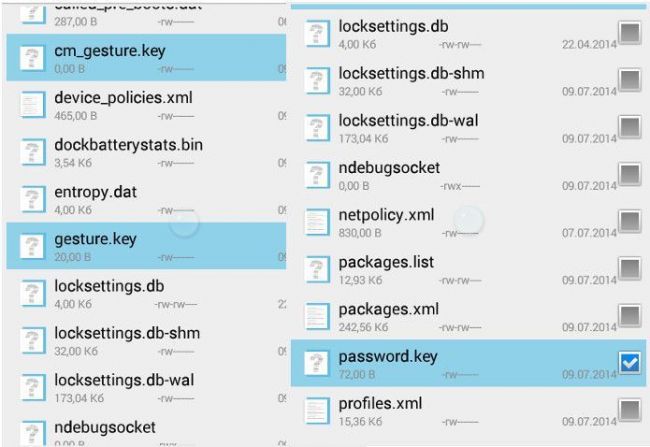
Μέθοδος 1 Διαγραφή PIN και FACECNTRER στο Android (ADB Run)
Για να εργαστείτε με αυτόν τον τρόπο, θα πρέπει να θυμάστε αν έχετε ενεργοποιήσει το usb debugging, αν ναι, είναι εξαιρετική, αν όχι, τότε αυτός ο τρόπος δεν είναι για σας!
Για να καταργήσετε τον κωδικό PIN, θα χρειαστεί να κατεβάσετε και να εγκαταστήσετε. Τελευταία έκδοση Προγράμματα - Εκτέλεση ADB.
1. Συνδέστε το δικό σας Android tablet ή smartphone στον υπολογιστή
3. Πηγαίνετε στο μενού πλήκτρων χειρονομίας UNLECOK / PIN

4. Επιλέξτε Μέθοδος METOD 3 ή METOD 4 (αν root)
5. Επανεκκινήστε το Android OS στη συσκευή (επανεκκίνηση)
Android ξεκλειδωμένο!
Μέθοδος 2 Διαγραφή PIN και FACECNTRIER στο Android (μέσω της ανάκτησης)
Για να επαναφέρετε το κλείδωμα PIN ή FACECNTRER πρέπει να το κάνετε αυτό:
1. Για smartphones Sony, Το HTC, το NEXUS θα πρέπει πρώτα να ξεκλειδώσει το bootloader εάν δεν έχετε κάνει προηγουμένως πριν (σε πολλές περιπτώσεις (50/50) μετά από αυτό, οι ρυθμίσεις θα επαναφερθούν και η συσκευή θα ξεκλειδωθεί). Το ξεκλείδωμα γίνεται μία φορά στη συσκευή.
- Ξεκλειδώστε το Bootloader Sony
- Ξεκλειδώστε το bootloader HTC
- Ξεκλειδώστε το nexus bootloader
- Ξεκλειδώστε το bootloader huawei.
- Ξεκλειδώστε το bootloader Xiaomi.
2. Μετά από αυτό, θα χρειαστεί να εγκαταστήσετε την προσαρμοσμένη ανάκτηση, φυσικά πριν θέλετε να αναζητήσετε την ανάκτηση σας στο Διαδίκτυο.
5. Επανεκκινήστε το Android σε κανονική λειτουργία και θα δείτε ότι είναι ήδη ξεκλειδωμένο!
Μέθοδος 3 Διαγραφή PIN και FACECONTROL στο Android (Aroma File Manager)
Πρέπει να εγκαταστήσετε την προσαρμοσμένη ανάκτηση, να κατεβάσετε το πιο πρόσφατο διαχειριστή αρχείων αρώματος (Zip Archive) και αυτό το αρχείο ρίχνεται στην κάρτα μνήμης. Μετά από αυτό, μεταβείτε στο μενού αποκατάστασης και ρυθμίστε το αρχείο AromafM_XXXXXXX.ZIP.
Θα έχετε έναν παρόμοιο διαχειριστή αρχείων:
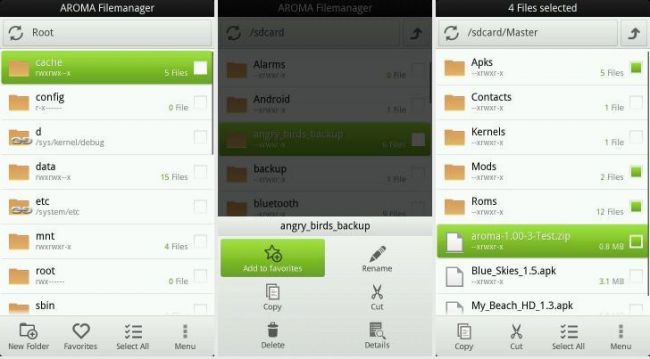
Ανά Κάνετε παρακολούθηση / δεδομένα / σύστημα και διαγράψτε τα ακόλουθα αρχεία:
- gesture.key.
- cm_gesture.key.
- password.key.
- personalBackuppin.key.
- personalPattern.key.
- locksettings.db.
- locksettings.db-shm.
- locksettings.db-wal.
Μετά από αυτό επανεκκίνηση του Android και δείτε ότι ο κωδικός αποκλεισμού λείπει.
Μέθοδος 4 Διαγραφή του αρχείου Gesture.Key μέσω TWRP
1 Εάν έχετε εγκαταστήσει TWRP Recovery. (ή εγκαταστήστε ), μετά την οποία πρώτα το Android στη λειτουργία ανάκτησης.
2 Στη συνέχεια, πηγαίνετε στο μενού "Προχωρημένος» -> «
Φλοιός αρχείου»;
3 Πηγαίνετε στο δρόμο:
4 Διαγραφή αρχείων:
- gesture.key.
- locksettings.db.
- locksettings.db-wal.
- locksettings.db-shm.
Ανανέωση του Android και χωρίς αποκλεισμό!
Μέθοδος 5 Διαγραφή PIN και FACECNTRER στο Android (σκουπίστε)
Εάν οι προηγούμενοι τρόποι δεν λειτουργούσαν, τότε θα πρέπει να προσπαθήσετε να επαναφέρετε τη συσκευή και, στη συνέχεια, να καταργήσετε όλες τις εφαρμογές και τις ρυθμίσεις σας (φωτογραφία, βίντεο, μουσική). Τρόπος εκτέλεσης Σκουπίστε λεπτομερώς μπορείτε να διαβάσετε στο άρθρο - Επαναφορά ή σκουπίστε στο Android. Επιτυχής ξεκλείδωμα Android!
